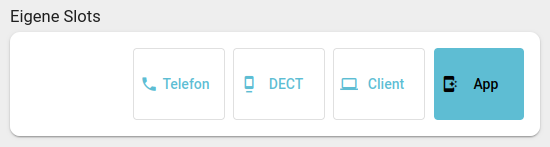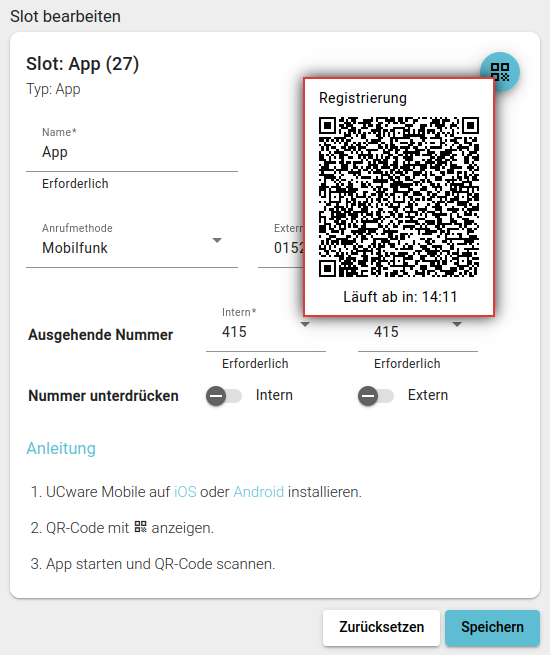Metainformationen zur Seite
Versionshinweis:
Die UCware App wurde für UCware 6.2.2 überarbeitet. Stellen Sie nach der Aktualisierung der Telefonanlage sicher, dass die neueste Version der App auf Ihrem Smartphone installiert und am UCware Server registriert ist.
UCware App installieren und registrieren
Hinweise:
- Für die UCware App sind ein entsprechender Slot und eine Benutzerlizenz erforderlich.
- Der Administrator kann Einstellungen dieses Slots vorkonfigurieren und/oder sperren.
- Weitere Systemvoraussetzungen finden Sie unter Google Play für Android und im App Store für iOS.
Mit der ![]() UCware App für iOS und Android können Sie Ihre interne Durchwahl auch unterwegs für ein- und ausgehende Anrufe nutzen.
UCware App für iOS und Android können Sie Ihre interne Durchwahl auch unterwegs für ein- und ausgehende Anrufe nutzen.
Wenn Sie über einen Slot vom Typ App verfügen, können Sie Ihr Smartphone wie folgt auf der Telefonanlage registrieren:
- Klicken Sie in der Seitenleiste des UCC-Clients auf
 .
.
- Klicken Sie auf den gewünschten App-Slot.
- Klicken Sie auf
.
Dies zeigt einen QR-Code zur Verbindung der App an.
Bei fehlender Benutzerlizenz bleibt die Schaltfläche ausgeblendet.
- Öffnen Sie die App auf Ihrem Smartphone.
- Scannen Sie den QR-Code aus dem UCC-Client mit der Kamera.
- Bestätigen Sie die Nutzungsbedingungen und alle erforderlichen Berechtigungen.
Dadurch wird Ihr Smartphone auf dem UCware Server eingebunden. Die UCware App bleibt registriert, bis sie unter > Einstellungen zurückgesetzt wird.
Zur Nutzung der Telefonfunktionen muss mindestens eine Durchwahl auf dem App-Slot aktiv sein.
Hinweis:
Um die telefonische Erreichbarkeit der App zu optimieren, sollten Sie anschließend die Anrufmethode für die UCware App festlegen.